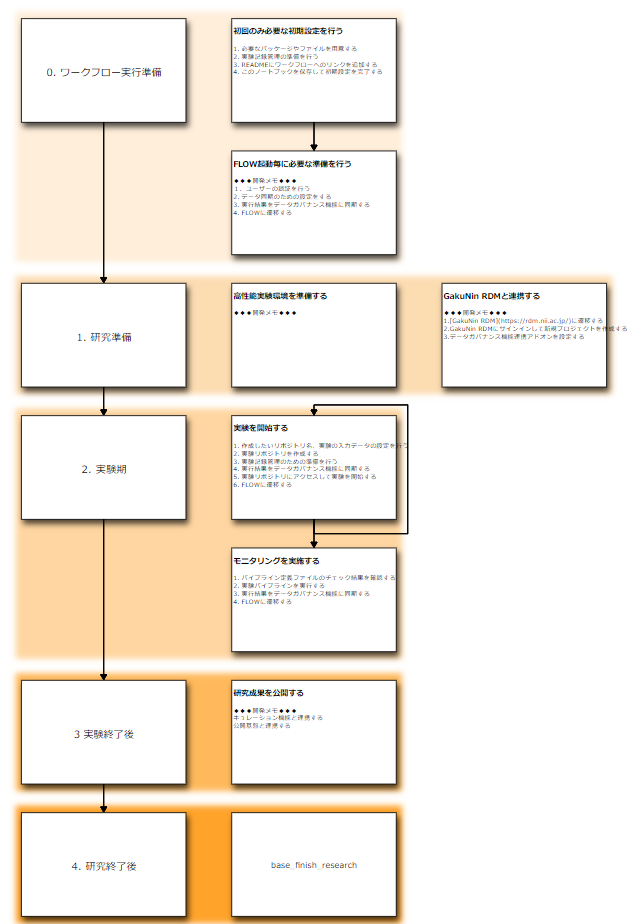To download data without special tooling (e.g. git, git-annex or GIN) you can:
Download the small files and the file structure as an archive (.zip or .tar.gz). Annexed files (by default, files larger than 10 MB) will be included as pointer files (stubs) but the data will not be included. To get the content of the big files you need to download them individually from this web page.
Download the small files as a GIN archive (.gin.zip). This includes all the git information, including the history of the repository and the possibility to download the content of large files using git annex or the GIN client.